החלופות הטובות ביותר ל-Loom: 9 כלים ללכידת וידאו טובה יותר
קלות השימוש ותכונות העריכה השיתופיות של Loom הפכו אותו לבחירה של משתמשים רבים המורגלים לעבוד בצוותים. אך במציאות, הוא אינו מציע יותר מדי אפשרויות הקלטה ועריכת וידאו. חלק מהמשתמשים הזקוקים לתכונות הקלטה מתקדמות יותר עשויים להזדקק למוצר רב-תכליתי או יציב יותר.
This article has gathered 9 of the best Loom alternatives. Each is better than Loom regarding compatibility, recording features, customization options, and other conveniences. We've compared them and Loom under each product's introduction to help you shortlist the right tool faster.
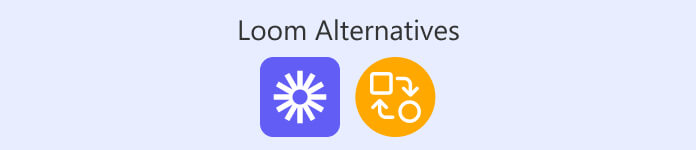
חלק 1. השווה את כל האלטרנטיבות ללואם
| כְּלִי | הכי טוב בשביל | מערכת | דירוג כללי |
| מקליט מסך FVC | הקלטה הכל באחד עם תכונות עריכה | חלונות, מק | 4.7 |
| ScreenRec | שיתוף קל משקל | חלונות, לינוקס | 4.3 |
| סטודיו OBS | סטרימינג והקלטה של משחקים | Windows, Mac, Linux | 4.4 |
| בנדיקם | הקלטות דחוסות באיכות גבוהה | חלונות | 4.2 |
| קמטזיה | עריכת וידאו מקצועית | חלונות, מק | 4.6 |
| ShareX | התאמה אישית מתקדמת | חלונות | 4.1 |
| Snagit | הקלטת וידאו בסיסית | חלונות, מק | 4.0 |
| נגן QuickTime | הקלטת מסך פשוטה למשתמשי מק | מק | 4.0 |
| וידיארד | מכירות ושיווק | כרום | 4.2 |
חלק 2. 9 חלופות נול מובילות
מקליט מסך FVC
מקליט המסך FVC הוא אחת מחלופות הווידאו הטובות ביותר של Loom עבור תוכנות שולחן עבודה. הוא יכול ללכוד תוכן ממסך המחשב, מצלמת הרשת, צליל המערכת והמיקרופון בו זמנית. ניתן להוסיף הערות ולסמן את המסך בזמן אמת בזמן שההקלטה מתקדמת. לאחר ההקלטה, ניתן גם לנסות את סט הכלים המלא של עריכת הווידאו שמציע מקליט המסך FVC. בתוכנה אחת, ניתן לעשות כל מה שצריך כדי לטפל בפרויקט וידאו.
מקליט המסך FVC יכול אפילו להקליט את מה שנמצא על מסך הטלפון הסלולרי שלך, כגון שיחות קוליות ווידאו. עליך לחבר את המחשב לטלפון הסלולרי שלך באמצעות WiFi או כבל נתונים.
Free DownloadFor Windows 7 or laterSecure Download
Free DownloadFor MacOS 10.7 or laterSecure Download

יתרונות
- קל לשימוש ומתאים למתחילים.
- תואם למחשבי Windows ו-Mac כאחד.
- תומך בהקלטת מה שנמצא על מסך הטלפון הסלולרי שלך.
- מספק סט מלא של כלי עריכה והערה.
חסרונות
- משתמשי הגרסה החינמית יכולים לפתוח תכונות מוגבלות.
FVC Screen Recorder VS Loom:
מקליט המסך FVC דומה ל-Loom מבחינת טווח ההקלטה. אבל מקליט המסך FVC מציע יותר כלי עריכה, כלי ביאור ותכונות צילום מסך. בנוסף, הוא מתעדכן בתדירות גבוהה יותר, והתמיכה הטכנית היא מהירה יותר. אם אתם רוצים מקליט מסך הכל-באחד, בחרו ב-FVC Screen Recorder.
ScreenRec
Loom אינה תוכנה חינמית לחלוטין. ייתכן שתתמודדו עם מגבלת זמן הקלטה של 5 דקות אם אין לכם מנוי. ויש לכם אפשרות להקליט רק 25 סרטונים בחינם.
נניח שאתם לא רוצים להוציא יותר מדי תקציב על הקלטת וידאו. במקרה כזה, אנו ממליצים על ScreenRec, אחת החלופות החינמיות של Loom שאינה מוסיפה סימני מים לסרטונים המוקלטים. ScreenRec מספק כמה תכונות פשוטות להערות ותומך ברזולוציות פלט של עד 4K.
לאחר שתסיימו להקליט, ScreenRec ישמור את הסרטון שלכם באינטרנט, ותוכלו לשתף אותו עם עמיתים או צוות בכל עת.

יתרונות
- הממשק מעוצב להפליא וידידותי למשתמש.
- חינם. אין הגבלת זמן הקלטה ומספר פעמים.
- תמיכה במשתמשים לשתף סרטונים מוקלטים באינטרנט עם קבוצות.
חסרונות
- אין פונקציית עריכת וידאו.
- זמין רק עבור מכשירי Windows.
ScreenRec VS Loom:
בהשוואה ל-Loom, היתרון הבולט ביותר של ScreenRec הוא שהוא חינמי וללא הגבלה. יתר על כן, Loom תומך בפלט וידאו באיכות 4K רק בגרסה בתשלום, בעוד ש-ScreenRec תומך בפלט בחינם. בנוסף, ScreenRec אינו טוב כמו Loom מבחינת תכונות עריכה והערות, כך שזו בחירה טובה אם אתם רוצים לבצע הקלטות מהירות.
סטודיו OBS
אם אתם גיימרים וצריכים להקליט משחקיות בזמן אמת, אנו ממליצים להשתמש ב-OBS Studio.
This best game recorder is also 100% free. It runs incredibly smooth and never lags or stutters when recording videos. It has very sophisticated personalization built-in, with many filters, transitions, fonts, and watermark presets. Combined with the live gaming features, OBS Studio is one of the best Loom alternatives open source for game bloggers and self-publishing creators.

יתרונות
- 100% קוד פתוח וחינמי.
- רמת ההתאמה האישית גבוהה.
- טוב מאוד בעריכת וידאו ואודיו, במיוחד בתיקוני צבע ואודיו.
חסרונות
- הממשק מסובך מדי לשימוש עבור מתחילים.
- לא הדרכה.
OBS Studio VS Loom:
OBS Studio עדיף על Loom מבחינת תאימות ומחיר. הוא תואם ל-Windows, Mac ו-Linux, והוא לגמרי בחינם. והוא טוב מאוד בעריכת סרטונים מוקלטים, במיוחד כשמשתמשים בו עבור סאונד וצבע. עם זאת, הממשק שלו מורכב הרבה יותר מזה של Loom, כך שהוא מתאים יותר למשתמשים מנוסים.
בנדיקם
מודאגים שקובץ הווידאו המוקלט תמיד גדול מאוד? אז אסור לכם לפספס את האלטרנטיבה הזו ל-Loom - Bandicam.
Bandicam יכול לדחוס את גודל קובץ הפלט ככל האפשר תוך שמירה על איכות גבוהה של הווידאו המוקלט. זהו המוצר המושלם עבור משתמשים שצריכים להעביר ולשמור סרטונים אך בעלי זיכרון מוגבל. כמו כן, Bandicam אינו מפעיל לחץ רב מדי על זיכרון ההפעלה של המכשיר. זוהי תוכנה קלת משקל וקלה לשימוש.

יתרונות
- הגדרות ההקלטה המובנות גמישות.
- הוא תומך בהקלטת סרטונים ממצלמת הטלפון שלך.
- ניתן להשיג גדלי וידאו פלט גבוהים וקטנים יותר.
חסרונות
- לגרסה החינמית יש מגבלת זמן הקלטה.
- סימן מים יתווסף לסרטון הפלט.
- עובד רק עם Windows.
Bandicam VS Loom:
בנדיקאם, כמו לום, מציעה תכונות מוגבלות בגרסה החינמית. אבל היא קלה יותר לשימוש ומציעה יותר כלי הערות ואפשרויות הקלטה. סימן המים הוא אחת הבעיות הבולטות יותר שלה, בכל אופן.
קמטזיה
אם עריכת וידאו חשובה לכם יותר, אנו ממליצים בחום על Camtasia מכל המתחרים של Loom.
ל-Camtasia יש את כל התכונות הבסיסיות שאתם צריכים בתוכנת הקלטת מסך, אבל היא מצטיינת במיוחד בעריכת וידאו. היא תומכת בהסרה והחלפה של רקעי וידאו, עריכת סרטונים, שיפור סרטונים, סינון רעשים והוספת מעברים ואפקטים מיוחדים. אם אתם מקליטים פגישה מקוונת או נאום של אדם, אתם יכולים אפילו לגרום ל-Camtasia למחוק עבורכם את כל ה-uhs, ahs וההפסקות.
לקמטסיה יש גם הרבה תכונות מובנות מבוססות בינה מלאכותית. הן יכולות לעזור לך ליצור תסריטים, כותרות או פרקים לסרטונים. בנוסף, קמטסיה מציעה עריכה שיתופית.

יתרונות
- מספק את תכונות עריכת הווידאו המקיפות ביותר.
- ישנם הרבה פילטרים מובנים ואפקטים מוגדרים מראש.
- ישנם כמה כלי בינה מלאכותית מתקדמים.
חסרונות
- המנוי יקר, ואין אפשרות לתקופת ניסיון בחינם.
- עריכת תמונות אינה נתמכת.
Camtasia VS Loom:
בהשוואה ל-Loom, ל-Camtasia יש יתרון ברור: היא טובה בעריכת סרטונים. זה בדיוק מה שחסר ל-Loom. היא גם תומכת בעריכה שיתופית מרובת אנשים. אבל מחיר המנוי שלה גבוה משמעותית מזה של Loom. לכן, Camtasia מתאימה יותר למשתמשים עם דרישות גבוהות להפקת סרטונים ותקציב מספיק.
ShareX
If you expect to take notes in real-time while recording a video, then ShareX might be the better product for you. It offers various annotation tools that support adding various shapes of markers, arrows, or dialog boxes to your videos. And ShareX has more than a dozen recording modes. You can precisely frame what you want to record in any situation.
In addition, the software allows you to customize shortcuts.

יתרונות
- ישנם כלי ביאור רבים זמינים.
- זה יכול לזהות ולחלץ את הטקסט בצילום המסך.
- ישנן אפשרויות רבות להעלאה ושיתוף.
חסרונות
- לא מציע תכונות עריכת וידאו.
- לא קל לשימוש.
ShareX VS Loom:
Loom מציעה כלי עריכה מוגבלים, ו-ShareX מפצה על כך יפה. בהשוואה ל-Loom, שם נדרש מנוי כדי לגשת לכל התכונות, ShareX החינמי היא האפשרות הזולה יותר. אבל הוא סובל מאותן בעיות כמו Loom בשלב זה של עריכת וידאו, וקשה עוד יותר להתעלם ממנו.
Snagit
בין האלטרנטיבות הטובות ביותר ל-Loom, זו עם הממשק הקל ביותר לשימוש היא Snagit.
תוכנה זו מגיעה מאותה חברת תוכנה כמו Camtasia. עם זאת, מחיר המנוי שלה נמוך בהרבה. Snagit יכולה לבצע משימות הקלטה ממסך מחשב ומצלמת רשת ומספקת כמה פונקציות עריכת וידאו בסיסיות. הדבר הטוב ביותר בה הוא עיצוב הממשק.
לתוכנה זו יש את כל הכפתורים הדרושים בלשונית אחת של הכל על אחד, מה שמבטיח שתוכלו להבין כיצד להפעיל אותה במבט חטוף. דבר נוסף שכדאי לציין הוא שהיא טובה מאוד בטיפול בצילומי מסך ועריכת תמונות, וניתן אפילו ליצור קבצי GIF וסרטונים מצילומי מסך.

יתרונות
- נתמכים פורמטי פלט רבים, כולל MP4, MOV, AVI, MP3 ועוד.
- ממשק השימוש ידידותי מאוד למתחילים.
חסרונות
- שלמו כדי להשתמש בו.
- טוב יותר בעריכת תמונות. פחות תכונות עריכת וידאו.
Snagit VS Loom:
ממשק המשתמש של Snagit ברור יותר מ-Loom וידידותי יותר למשתמשים מתחילים. לכן, הוא מושלם לשימוש להקלטת וידאו מהירה ובסיסית. עם זאת, אין לו את תכונות העריכה השיתופיות של Loom. ישנם גם פחות כלי עריכת וידאו זמינים.
נגן QuickTime
QuickTime Player הוא אחת מחלופות Loom למק. הוא מובנה ישירות במערכת המחשב שלך. אינך צריך לבצע פעולות הורדה והתקנה. התחילו להקליט את המסך באופן מיידי. יש לו את כל מצבי ההקלטה הדרושים ומציע כמה תכונות עריכת וידאו בסיסיות. ואל תשכחו - QuickTime Player הוא לגמרי בחינם לשימוש.

יתרונות
- אין צורך להוריד ולהתקין אותו.
- תאימות טובה יותר עם MacOS.
חסרונות
- פונקציות ההקלטה והעריכה המוצעות בסיסיות מדי.
QuickTime Player VS Loom:
הדבר הטוב ביותר ב-QuickTime Player בהשוואה ל-Loom הוא שהוא בחינם. והוא גם כלי עזר למערכת, כך שהוא מהיר יותר להפעיל מאשר להוריד או להתקין את התוסף Loom בדפדפן. עם זאת, התכונות שלו בסיסיות יותר ומתאימות רק למשתמשי מק עם משימות הקלטת מסך פשוטות.
וידיארד
מבין כל האלטרנטיבות של Loom לכרום, בחרנו ב-Vidyard. זוהי תוסף Chrome נהדר לצוותי מכירות. ניתן להשתמש בו כדי ללכוד פעילות במסך מלא, בחלון יחיד או במצלמת רשת. לאחר שתסיימו להקליט, הוא יוצר עבורכם כתוביות באופן אוטומטי.
Vidyard screen recorder can be integrated with platforms like Marketo, LinkedIn, SalesForce, etc., which can efficiently assist sales efforts. You can also track the views after sharing the recorded video through the platform.
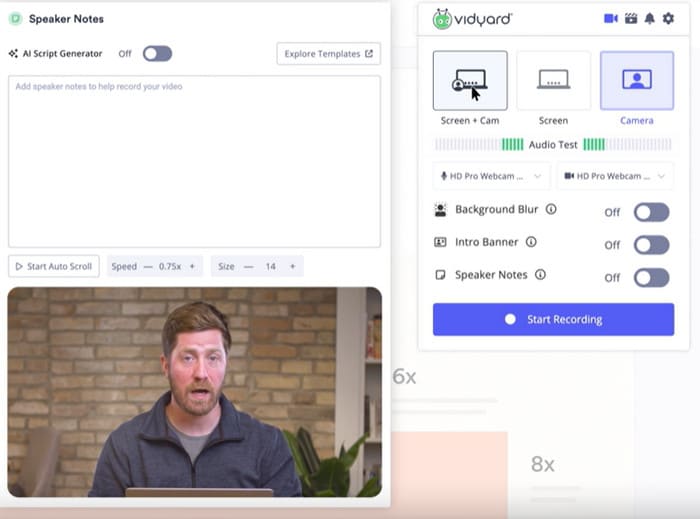
יתרונות
- משתלב עם פלטפורמות מכירות רבות.
- מציע סוגים רבים של אפשרויות שיתוף וידאו.
חסרונות
- יָקָר.
- ממשק מורכב לשימוש.
חלק 3. שאלות נפוצות על חלופות ללואם
האם לגוגל יש אלטרנטיבה ללום?
כן. גוגל סרטונים טובים לכך. ניתן למצוא אותם בגוגל Workspace. הם מאפשרים למשתמשים להקליט את המסך שלהם ולשמור את הקובץ המוקלט בגוגל דרייב.
האם שווה לשלם עבור לום?
כן, ל-Loom יש ממשק נחמד ותכונות הקלטת הווידאו והשמע עובדות. חשוב לציין, הוא מציע תכונות עריכה שיתופיות ייחודיות המושלמות לצוותים.
האם Vimeo או Loom עדיפים?
השניים מתמחים בתחומים שונים. Vimeo תומך באיכות ורזולוציה גבוהה יותר עבור יוצרים בודדים. Loom, לעומת זאת, מתאים יותר לשימוש להקלטת מסך. אם אתם מעוניינים יותר ביצירת ואירוח סרטונים, בחרו ב-Vimeo; בחרו ב-Loom אם אתם צריכים להקליט את המסך שלכם.
סיכום
This article suggests 9 best Loom alternatives for you. They all support recording screens and webcams like Loom but are better than Loom regarding flexibility, video editing, compatibility, and professionalism. You can also quickly locate the one you want to know about by using the table at the beginning.



 ממיר וידאו אולטימטיבי
ממיר וידאו אולטימטיבי מקליט מסך
מקליט מסך



